Försoktigsåtgärder för säker bilkörning
Vänligen observera samt följ lokala trafiklagar och regelverk.
-
För din egen säkerhet får vissa funktioner inte användas i samband med körning. Funktioner som ej kan användas kommer att frånkopplas.
-
Vägledningen är en referens och den tar dig till närheten av ditt resmål. Den markerade rutten är ej alltid:kortast, den mest framkomliga, och kan i vissa fall komma att ej heller vara den snabbaste.
-
Väg, namn och POI-information kanske ej alltid är fullt uppdaterade. Vissa platser kanske ej omfattar uppdaterad information.
-
Bilens markering indikerar inte alltid din exakta position. Dessa funktioner använder GPS-information, olika sensorer samt data från vägkartan för att visa den aktuella positionen. Fel i samband med positionsvisningen kan emellertid uppstå om satelliten överför felaktiga signaler eller om två satellitsignaler eller färre kan tas emot. Fel som sker vid sådana förhållanden kan ej korrigeras.
-
Fordonets position inom navigeringen kan skilja sig från din faktiska plats beroende på olika orsaker, inklusive satellitöverföringens status, fordonsstatusen (aktuell körningsposition och dess förhållanden) osv. Dessutom kan markeringen för bilens position skilja sig åt från den faktiska positionen om kartdatan skiljer sig åt från det faktiska väglandskapet, exempelvis i förändringar i form av nya vägbyggen. Om sådana skillnader uppstår kommer en kortare stunds körning att korrigera fordonets position automatiskt via kartmatchning eller via GPS-information.
GNSS (Global Navigation Satellite System) är ett satellitbaserat navigeringssystem som består av ett nätverk av 24 satelliter placeras i rymden av USA Försvarsdepartementet.
GPS var ursprungligen avsett för militära användningar, men under 1980-talet gjorde regeringen systemet tillgängligt för civil användning.
GPS fungerar oavsett väderförhållanden, i alla världens länder, 24 timmar om dygnet.
Det finns inga prenumerations- eller konfigurationsavgifter för att använda GPS.
Din enhet måste ta emot satellitsignaler för att kunna användas. Om du befinner dig inomhus, nära höga byggnader eller träd, eller i ett parkeringsgarage, kan navigeringen inte ta emot satellitsignaler.
Innan navigeringen kontrollerar din nuvarande position och hittar en resväg måste du utföra följande steg:
-
Gå utomhus, till en plats fri från höga hinder.
-
Slå på navigeringen. Det kan ta några minuter för enheten att ta emot satellitsignaler.
Använda navigeringsskärmen
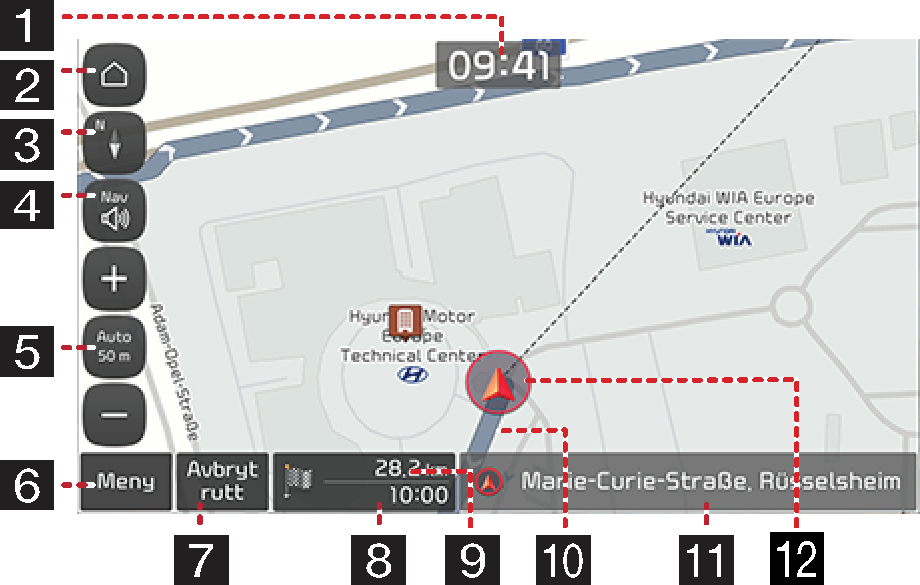
-
Klock visning
Visar aktuell tid.
-
Hemknapp
Växlar till startmenyn.
-
Kartvisnings knapp
Byter kartperspekiv. Tryck på [
 ], [
], [ ] eller [
] eller [ ].
].-
 (2D siktlinjesindikator):Kartan
visas alltid fordonets riktning som fortsätter mot toppen av skärmen.
(2D siktlinjesindikator):Kartan
visas alltid fordonets riktning som fortsätter mot toppen av skärmen. -
 (2D nord
upp):Kartan pekar alltid mot norr, oavsett i vilken riktning fordonet rör
sig.
(2D nord
upp):Kartan pekar alltid mot norr, oavsett i vilken riktning fordonet rör
sig. -
 (3D siktlinjesindikator):Kartan
visar alltid grundinställningen och detaljer av omgivande vägar
och allmänt område.
(3D siktlinjesindikator):Kartan
visar alltid grundinställningen och detaljer av omgivande vägar
och allmänt område.
-
-
Navigation/volym-knapp
Justerar navigeringsvolymen. För mer detaljer, se “Navigationsvolym“ delen.
-
Knapp för kartskala
Visar aktuell kartskala.
-
Tryck på autoskalningsknappen för att ändra kartans skala automatiskt beroende på farten.
-
Tryck på autoskalningsknappen igen för att justera kartskalan manuellt.
-
Tryck på [
 ] eller [
] eller [ ] till för att justera kartskalan.
] till för att justera kartskalan.
-
-
Meny-knapp
Snabbmenyn visas. För mer detaljer, se “Snabbmeny“ delen.
-
Avbryt rutt-knapp
Avbryter resvägsvägledningen.
Återuppta rutt-knapp
Färdvägens vägledning återupptas när den inställda vägledningen stoppas.
-
Beräknad ankomsttid och återstående tid
Visar återstående tid samt beräknad tid för att anlända till resmålet.
-
Återstående avståndsvisning
Visar återstående avstånd till destinationen. Tryck för att kontrollera destinationsinformationen.
-
Resvägsvägledning
Visar rutt-vägledningen till destinationen när en rutt har angetts.
-
Aktuell plats och destinationsvisning
Visar aktuell plats och destination.
-
Fordonets positionsmärke
Visar fordonets aktuella position och riktning.
-
Nyp in/ut för att ange zoomningsnivå på kartskärmen.
-
Slå på kontrollen till vänster/höger för att ange zoomningsnivå på kartskärmen. (om utrustad)
Du kan växla kartans skala till fast skalningsläge eller automatiskt skalningsläge.
Tryck
på [![]() ]/
]/![]() på kartskärmen.
på kartskärmen.
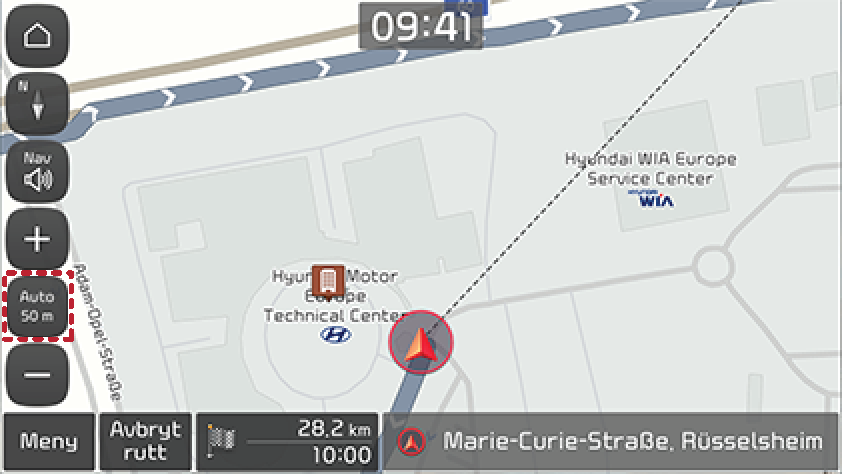
|
Namn |
Beskrivning |
|
Skalkorrigering [ |
Åtgärdas visade skalan. |
|
Automatisk skala [ |
Kartans skala ställs in automatiskt efter hastighet, vägklass och vägledningsavstånd. |
Tryck
på [ ] eller [
] eller [ ] till för
att justera volymen.
] till för
att justera volymen.
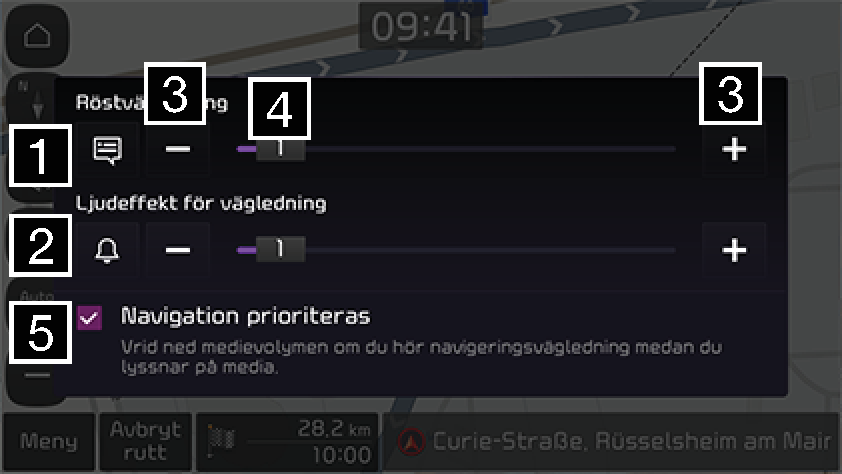
-
[
 ] [
] [ ]
]Tryck på knappen för att stänga av eller sätta på röstvägledning.
-
[
 ] [
] [ ]
]Tryck på knappen för att stänga av eller sätta på ljudeffekt.
-
[
 ] [
] [ ]
]Tryck på knapparna för att justera volymen.
-
[
 ]
]Dra i reglaget för volymkontroll för att justera volymen.
-
Navigation prioriteras
Om markerad, sänks alla andra ljud under uppspelning av navigeringsmeddelanden.
Tryck på och håll nere punkten på kartan och flytta den i önskad riktning och släpp när önskad punkt är fokuserad. Vald punkt kommer att centreras på skärmen och scrollmarkören kommer att visas. Information om markeringspunkten och fågelvägen från nuvarande positionen kommer att visas i mitten av skärmen.
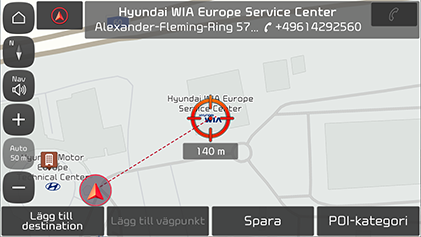
Om ett kartområde på kartskärmen trycks, fortsätter kartan att skrolla i motsvarande riktning tills tryckpunkten släpps.
Efter att ha sökt efter en POI kan POI-telefonnumret användas för att ringa upp POI-lokalen.
-
Hitta önskad POI med hjälp av olika sökmetoder såsom kartrullningsfunktionen, POI-kategorin, tidigare destination eller sparade platser.
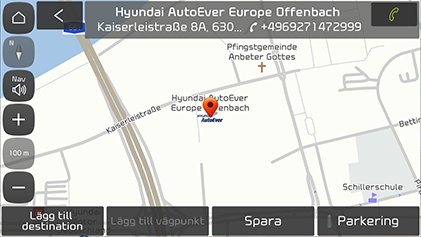
-
Tryck på [
 ] i kartvyn.
] i kartvyn. -
Bluetooth används för att ringa samtal.
-
Det är ej möjligt att ringa ett samtal om ingen telefoninformation finns för en POI eller om ingen mobiltelefon kopplats via Bluetooth.
-
För mer information av mobiltelefon autentisering via Bluetooth eller detaljerad information om sökning, se “Synkronisera och ansluta enheten till en Bluetooth-telefon” delen.
När navigeringen inleds, visas popup:en Tidigare destinationer i cirka 10 sekunder. Popup:en visas endast om navigeringen startas utan någon planerad rutt.
Du kan välj från listan.
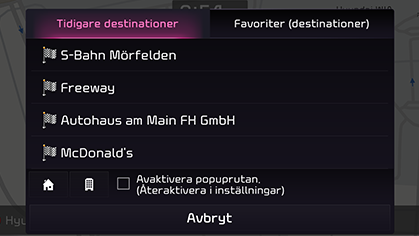
Tryck på SETUP > Navigation > Vägledning > Inställningar för tidigare destinationer > Visa tidigare destination vid start för att ställa in tidigare resmål.
Snabbmeny
Du kan använda snabbmenyn för att snabbt gå till navigationsmenyn. Vissa funktioner på bilderna kan skilja sig från den faktiska bildskärmen beroende på modell, alternativ och land.
-
Tryck på Meny på kartskärmen.
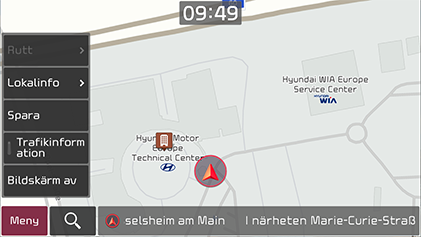
-
Tryck på önskat alternativ.
-
Meny: Visar eller döljer snabbmenyn.
-
Rutt: Räknar om resvägen eller ställer in alternativ för resvägen.
-
Lokalinfo: Ställ in att POI-objekten ska visas på kartan eller hitta en anläggning genom att söka efter POI nära aktuell plats.
-
Spara: Lägger till nuvarande position i sparade platser.
-
Trafikinformation: Anger huruvida trafikflödet ska visas.
-
Bildskärm av: Stänger av bildskärmen. Rör skärmen för att slå på den igen.
-